使用U盘安装Windows7系统的详细教程(轻松学会在U盘上安装Windows7系统,方便快捷又高效!)
随着技术的不断发展,现在已经可以通过U盘来安装操作系统。本文将为大家提供一份详细的教程,教你如何使用U盘来安装Windows7系统。相比于传统的光盘安装方式,使用U盘安装系统更加方便快捷,并且能够避免光盘损坏或读取困难的问题。无论是新购买的电脑还是需要重装系统,都可以通过本文的指导来完成安装过程。
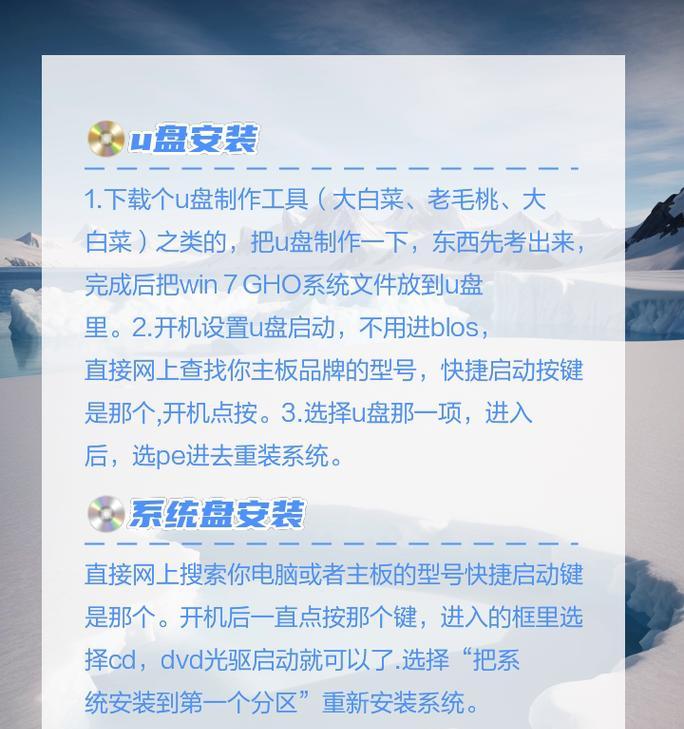
准备工作:选择合适的U盘及格式化
1.选择合适的U盘:选择容量大于4GB的U盘,确保能够容纳下Windows7系统文件。
2.格式化U盘:使用电脑自带的格式化工具对U盘进行格式化,确保其处于空白状态。
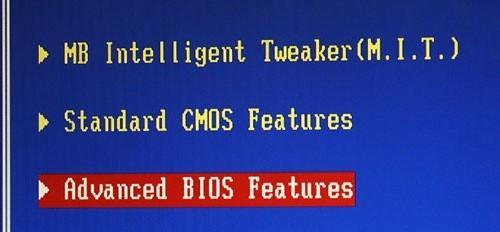
下载Windows7系统镜像文件
1.访问微软官方网站:打开浏览器,访问微软官方网站,下载Windows7系统的镜像文件。
2.选择合适版本:根据自己的需求选择合适的Windows7版本,并下载对应的镜像文件。
创建可引导U盘
1.下载安装工具:访问微软官方网站,下载并安装Windows7USB/DVD下载工具。

2.打开工具并选择文件:打开下载安装好的工具,选择之前下载的Windows7系统镜像文件。
3.创建可引导U盘:将U盘插入电脑,选择U盘为目标位置,点击“开始复制”按钮,等待工具将镜像文件写入U盘。
设置电脑启动顺序
1.进入BIOS设置:重启电脑,在开机画面出现时按下相应按键进入BIOS设置。
2.找到“启动顺序”选项:在BIOS设置中找到“启动顺序”或类似选项。
3.设置U盘为第一启动项:将U盘移动到列表中的第一位,确保电脑首先从U盘启动。
安装Windows7系统
1.重启电脑:保存BIOS设置并退出,重启电脑。
2.开机按键:在开机过程中按下相应按键(通常是F12或ESC键)进入引导菜单。
3.选择U盘启动:在引导菜单中选择U盘作为启动设备,并按下确认键。
4.进入安装界面:等待一段时间,系统会自动进入Windows7安装界面。
5.按照提示完成安装:根据安装界面的提示,依次选择语言、时区、输入法等选项,然后点击“下一步”继续安装。
6.激活系统:在安装完成后,按照界面提示激活Windows7系统。
安装驱动程序
1.连接网络:连接电脑与网络,确保可以正常上网。
2.更新驱动程序:打开设备管理器,检查并更新所有硬件设备的驱动程序。
安装常用软件和配置
1.安装常用软件:根据个人需求,安装常用的办公软件、浏览器、娱乐软件等。
2.配置系统设置:根据个人喜好,调整系统的显示设置、声音设置、电源设置等。
备份重要数据
1.创建备份:在系统安装完成并配置好之后,及时备份重要的文件和数据。
2.使用云存储:将备份的文件上传至云存储服务,确保数据的安全性和可靠性。
优化系统性能
1.清理垃圾文件:使用系统自带工具或第三方软件清理系统中的垃圾文件。
2.定期维护:定期进行系统维护,包括磁盘清理、磁盘碎片整理等。
防止病毒和恶意软件入侵
1.安装杀毒软件:选择合适的杀毒软件,并及时更新病毒库。
2.定期体检:定期对系统进行全盘扫描,确保系统的安全。
结尾:
通过本文的指导,相信大家已经学会了使用U盘来安装Windows7系统的方法。使用U盘安装系统不仅方便快捷,还能避免光盘读取问题带来的困扰。在未来的使用中,如果需要重新安装系统或者给其他人安装系统,都可以轻松应对。希望本文对大家有所帮助,谢谢阅读!
- 电脑关机出现错误的解决办法(如何应对电脑关机时出现的错误信息)
- 电脑插上两条内存显示错误,如何解决?(探索内存错误的原因与解决方法)
- 电脑排风扇错误解决指南(排风扇问题的原因、解决方法和维护技巧)
- 解决电脑打开网站网络错误的方法(网络错误的排查和解决方案)
- 电脑黑屏无法开机的解决方法(探索电脑错误恢复的有效途径)
- 电脑显示程序出现未知错误(解决电脑显示程序错误的有效方法)
- 电脑woed文档打开错误的解决方法(解决电脑woed文档打开错误的有效措施)
- 电脑加速器错误711(遇到电脑加速器错误711怎么办?详细解析及解决方案)
- 电脑系统错误恢复黑屏问题解决方法(从黑屏到恢复)
- 三种方法教你如何进行PE分区(简单易懂的分区教程)
- 以惠普笔记本U盘安装系统教程(详解惠普笔记本U盘安装系统的步骤和注意事项)
- 解决无线适配器或访问点问题的有效方法(解决无线网络连接问题的关键步骤及技巧)
- 如何解决惠普电脑开机c0000034错误(解析惠普电脑c0000034错误及解决方案)
- 使用U盘启动电脑安卓系统的完整教程(一步步教你如何通过U盘安装和启动安卓系统)
- 装机U盘制作与使用教程(一键解决电脑安装问题,轻松搞定系统安装)
- 探索视觉错误电脑壁纸的奇妙世界(高清全屏电脑壁纸如何引发视觉错误)
